2021年10月26日
2024年2月1日
Kali LinuxにGW-900Dのドライバーを導入(修正記事)

前回記事の訂正となります。
目次
この記事について
kali linuxにgw-900dのドライバーを導入 する方法を紹介します。
ちゃんとした公式サイトのリンクがありましたので訂正も兼ねてます・・・
GW-900Dの内蔵チップセットはRTL8812AUとなります。
前回の記事では、普通にSSIDを選択・接続しかできませんでした(モニターモードに変更できない)。
今回利用するgitはhttps://github.com/aircrack-ng/rtl8812auこちらになります。
下準備
しかし、これをインストールする前に4つの別パッケージが必要になります。
これらの入手先ですが、kali公式サイトにリンクがありましたhttps://http.kali.org/kali/pool/main/l/linux/
まずは以下のコマンドを実行
uname -rアップグレードしたため、自分の環境では「5.10.0-kali9-amd64」となります。
先ほどご紹介したこちらから必要な4つのパッケージをダウンロードします。
linux-headers-5.10.0-kali9-amd64_5.10.46-4kali1_amd64.deb
linux-headers-5.10.0-kali9-common_5.10.46-4kali1_all.deb
linux-compiler-gcc-10-x86_5.14.12-1kali1_amd64.deb
linux-kbuild-5.10_5.10.46-4kali1_amd64.deb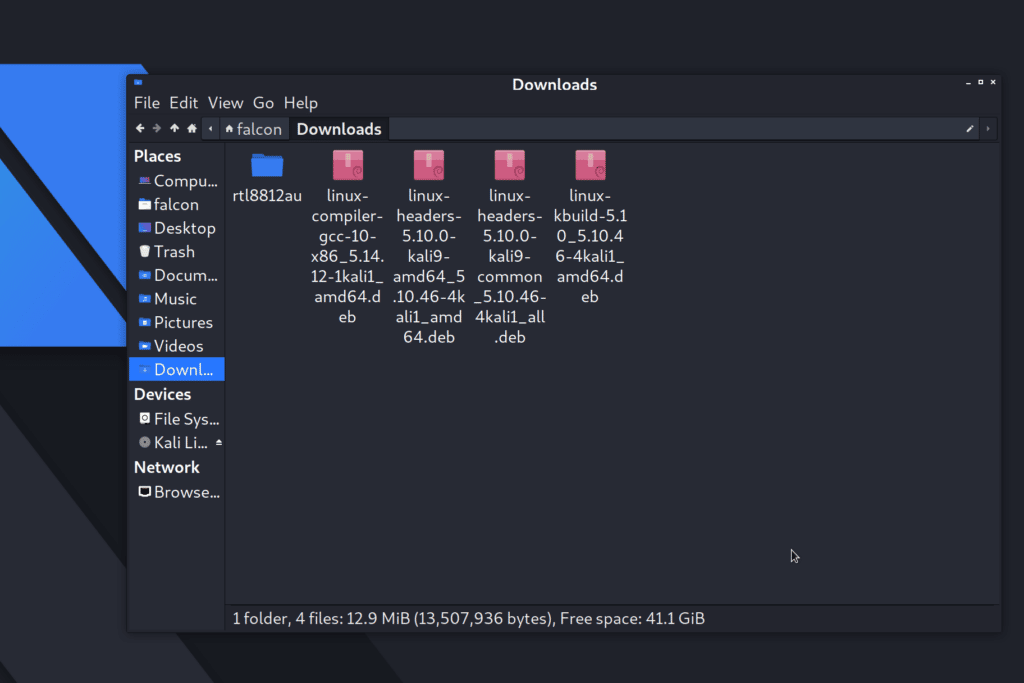
そしてこれらを以下のコマンドでインストールしていきます
dpkg -i linux-headers-5.10.0-kali9-common_5.10.46-4kali1_all.deb
dpkg -i linux-compiler-gcc-10-x86_5.14.12-1kali1_amd64.deb
dpkg -i linux-kbuild-5.10_5.10.46-4kali1_amd64.deb
dpkg -i linux-headers-5.10.0-kali9-amd64_5.10.46-4kali1_amd64.debこれでWi-Fiドライバーのインストールの下準備が完了。
GW-900Dは外したまま作業を続けます。
git clone -b v5.6.4.2 https://github.com/aircrack-ng/rtl8812au.git
cd rtl8812au
make && make installこれで完了。
GW-900Dの接続・動作モードの変更
モニターモードに変更できるかは以下のコマンドで確認します。
ip link set wlan0 down
iw dev wlan0 set type monitor
ip link set wlan0 up又は
airmon-ng check kill
airmon-ng start wlan02つのうちどちらか1つでモードを変更したら以下のコマンドを実施
iwconfigwlan0のModeがMode:Monitorとなっていれば成功です。
元に戻す場合は
ip link set wlan0 down
iw dev wlan0 set type managed
ip link set wlan0 up
#airmon-ngの場合
airmon-ng stop wlan0
systemctl start NetworkManager何事も公式サイトからのダウンロードが一番ですよね。
応用編
モニターモードを使うと、SSID内のパケットを見れたりできます。
5件のピンバック
Kali LinuxとGW-900D / TAKAGI-REI.NET
Wi-Fiとセキュリティー / TAKAGI-REI.NET
VPNを利用した複数ルーターを経由するSSH / TAKAGI-REI.NET
Kali LinuxとGW-900D - TAKAGI-REI.NET
VPNを利用した複数ルーターを経由するSSH - TAKAGI-REI.NET